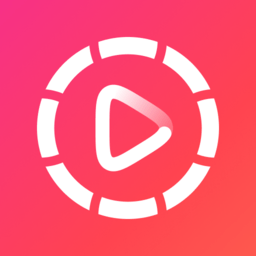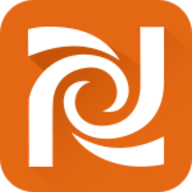360手机助手如何传输照片到电脑
2025-01-13 13:45:33来源:hsysdianji编辑:佚名
在当今快节奏的生活环境中,我们经常需要快速地将手机上的照片传输到电脑上进行编辑或备份。幸运的是,借助360手机助手这款强大的移动设备管理工具,这个过程变得异常简单。本文将详细指导你如何使用360手机助手来实现这一目标。
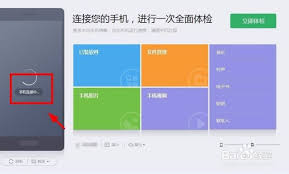
准备工作
在开始之前,请确保你的手机和电脑都已安装了最新版本的360手机助手软件。此外,为了保证传输过程的顺利进行,你需要准备一条usb数据线来连接手机和电脑。
步骤一:连接设备
首先,使用usb数据线将你的手机连接到电脑上。连接成功后,电脑上会弹出一个对话框询问你如何处理此设备。选择“文件传输”模式,这样就可以通过360手机助手访问手机上的文件了。
步骤二:启动360手机助手
打开已经安装好的360手机助手软件。软件界面会自动检测到已连接的手机,并显示出手机的基本信息。此时,你可以看到手机内的各种文件分类,包括图片、音乐、视频等。
步骤三:选择照片
点击左侧菜单栏中的“图片”选项,进入图片管理界面。在这里,你可以浏览并选择想要传输的照片。只需勾选对应的照片文件,即可将其添加到待传输列表中。
步骤四:开始传输
选好要传输的照片后,点击右下角的“复制到电脑”按钮。接着,你会看到一个新窗口提示你选择保存路径。选择一个合适的文件夹作为目标位置,然后点击“确定”。360手机助手将会开始执行照片的传输操作。
步骤五:完成传输
当所有选定的照片都成功传输到电脑之后,360手机助手会给出相应的提示信息。此时,你可以在指定的目标文件夹内找到刚刚传输过来的照片。至此,整个照片从手机到电脑的传输过程就全部完成了。
总结
通过上述步骤,我们可以看到,利用360手机助手进行照片传输不仅操作简便,而且效率很高。无论是对于经常需要处理大量图片的专业人士,还是希望方便快捷地备份个人照片的普通用户来说,这都是一个非常实用的功能。希望这篇文章能帮助大家更好地掌握这项技能,在日常生活中更加得心应手。